Omen Gaming Hub zeigt die CPU-Temperatur nicht an [Gelöst]
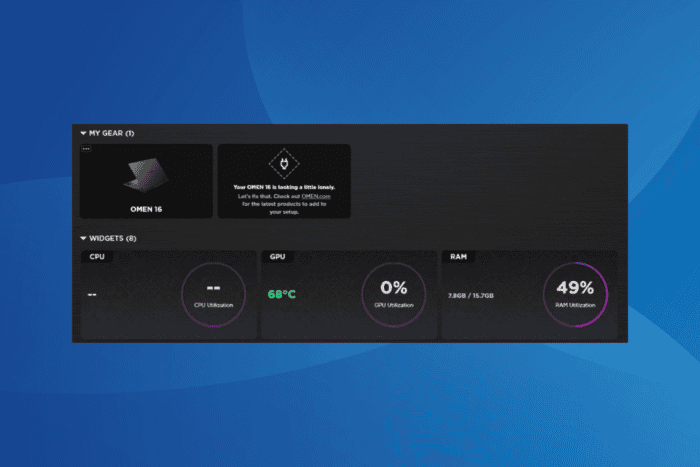 Der HP Omen Gaming Hub hat eine Vielzahl von Problemen, aber eines, das viele kürzlich betroffen hat, ist, dass die CPU-Temperatur nicht mehr angezeigt wird. Dies ist ein weit verbreitetes Problem, das nach einem Update vor etwa einem Monat aufgetreten ist. Nachfolgende Versionen des Omen Gaming Hub haben das Problem für einige gelöst, aber die Mehrheit bleibt betroffen.
Der HP Omen Gaming Hub hat eine Vielzahl von Problemen, aber eines, das viele kürzlich betroffen hat, ist, dass die CPU-Temperatur nicht mehr angezeigt wird. Dies ist ein weit verbreitetes Problem, das nach einem Update vor etwa einem Monat aufgetreten ist. Nachfolgende Versionen des Omen Gaming Hub haben das Problem für einige gelöst, aber die Mehrheit bleibt betroffen.
Dies geschah aufgrund eines Fehlers in der installierten Omen Gaming Hub-Version oder fehlender Berechtigungen, aktiver konfliktärer Prozesse und veralteter/nicht kompatibler Treiber.
Bevor Sie zu den etwas komplexeren Lösungen übergehen, starten Sie den PC neu, installieren Sie die neuesten Windows-Updates und deaktivieren Sie alle anderen Leistungsüberwachungssoftware!
Was kann ich tun, wenn Omen Gaming Hub die CPU-Temperatur nicht anzeigt?
1. Omen Overlay und OverlayHelper beenden
-
Drücken Sie Strg + Shift + Esc, um den Task-Manager zu öffnen, klicken Sie mit der rechten Maustaste auf HP.OMEN.OMENOverlay und wählen Sie Task beenden.
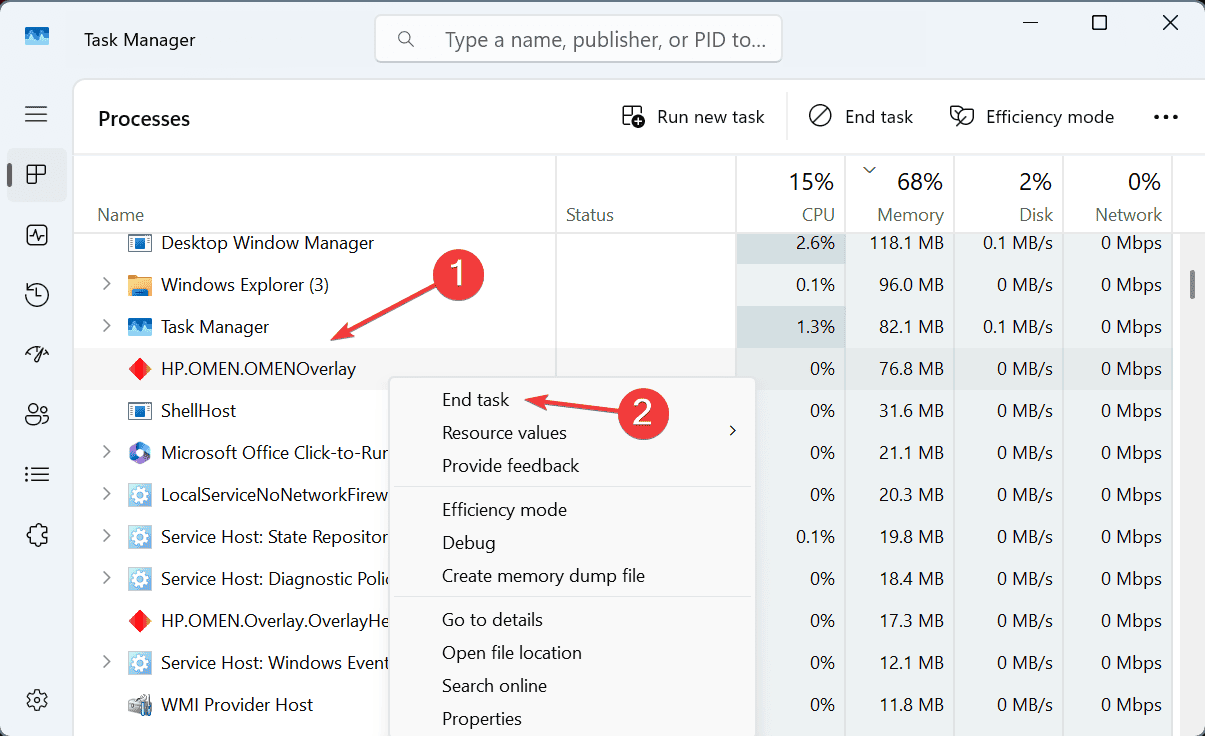
- Beenden Sie ähnlich den Prozess HP.OMEN.Overlay.Overlayhelper.
- Führen Sie nun das Omen Gaming Hub Overlay erneut aus und überprüfen Sie, ob es die CPU-Temperatur anzeigt.
Bei 3 von 5 Benutzern hat das Beenden der zugehörigen Prozesse das Problem gelöst, wenn das Omen Gaming Hub Overlay die CPU-Temperatur nicht anzeigt. Denken Sie daran, dass dies nur eine Übergangslösung und kein tatsächlicher Fix für das Problem ist. Sie müssen es jedes Mal wiederholen, wenn Sie auf das Problem stoßen!
2. Omen Gaming Hub als Administrator ausführen
-
Drücken Sie Windows + S, um die Suche zu öffnen, geben Sie Omen Gaming Hub ein und klicken Sie auf Als Administrator ausführen.
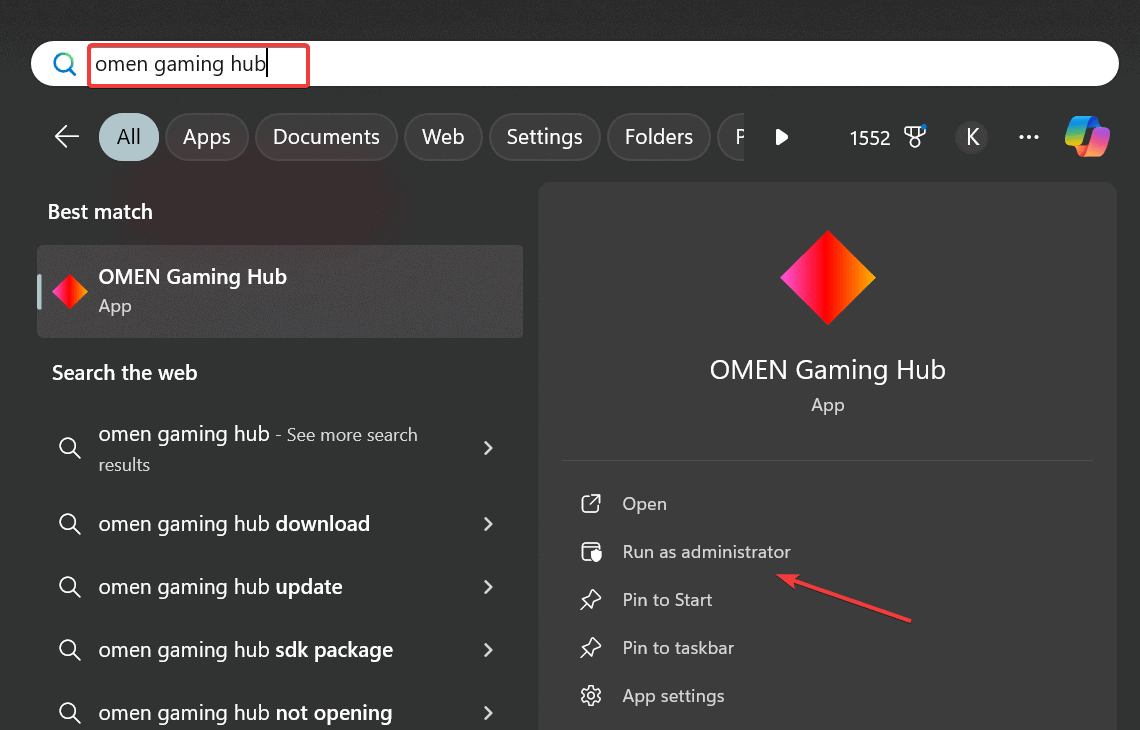
- Klicken Sie im UAC-Dialogfeld auf Ja.
-
Warten Sie einige Minuten, bis die App versucht zu laden. Letztendlich wird es nicht.
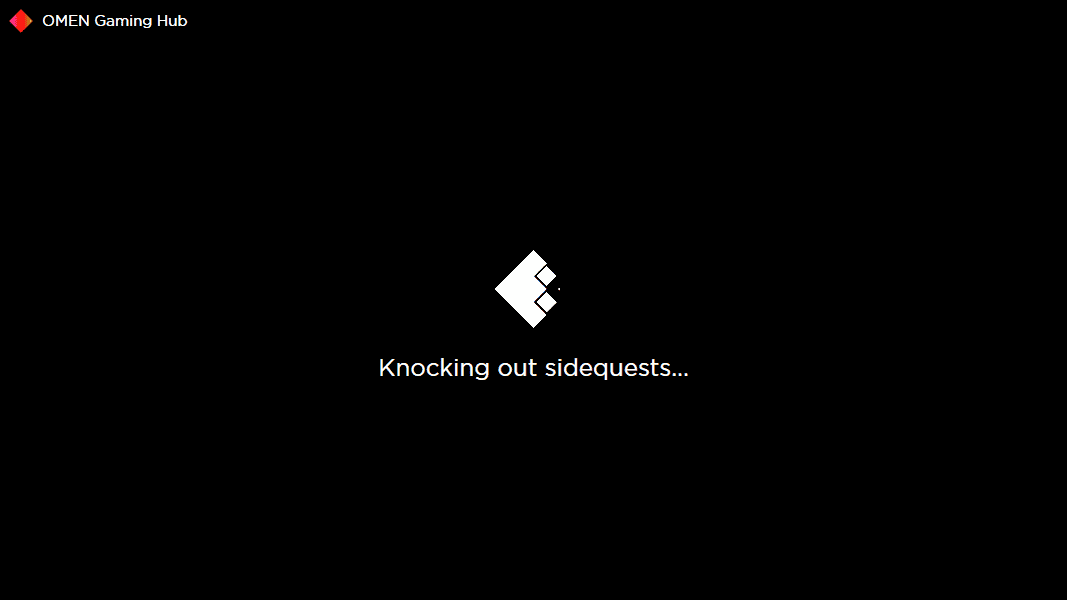
- Starten Sie nun den Computer neu, starten Sie Omen Gaming Hub normal und überprüfen Sie, ob es Verbesserungen gibt.
3. Omen Gaming Hub aktualisieren
- Drücken Sie Windows + S, um die Suche zu öffnen, geben Sie Microsoft Store im Textfeld ein und klicken Sie auf das entsprechende Ergebnis.
-
Navigieren Sie im linken Bereich zu Downloads und klicken Sie auf Updates holen.
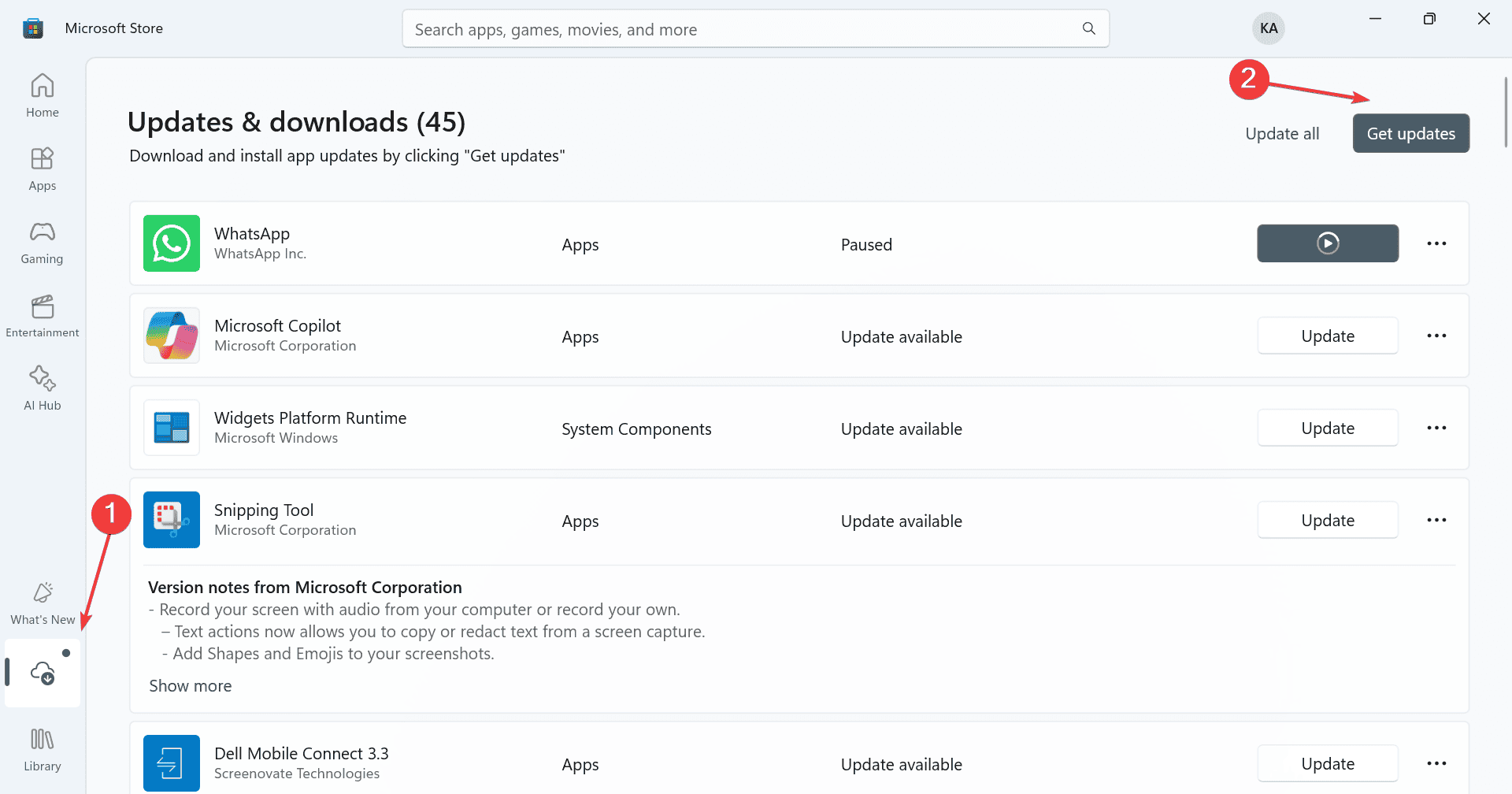
-
Wenn eine neuere Version von Omen Gaming Hub verfügbar ist, klicken Sie auf Aktualisieren, um sie herunterzuladen.
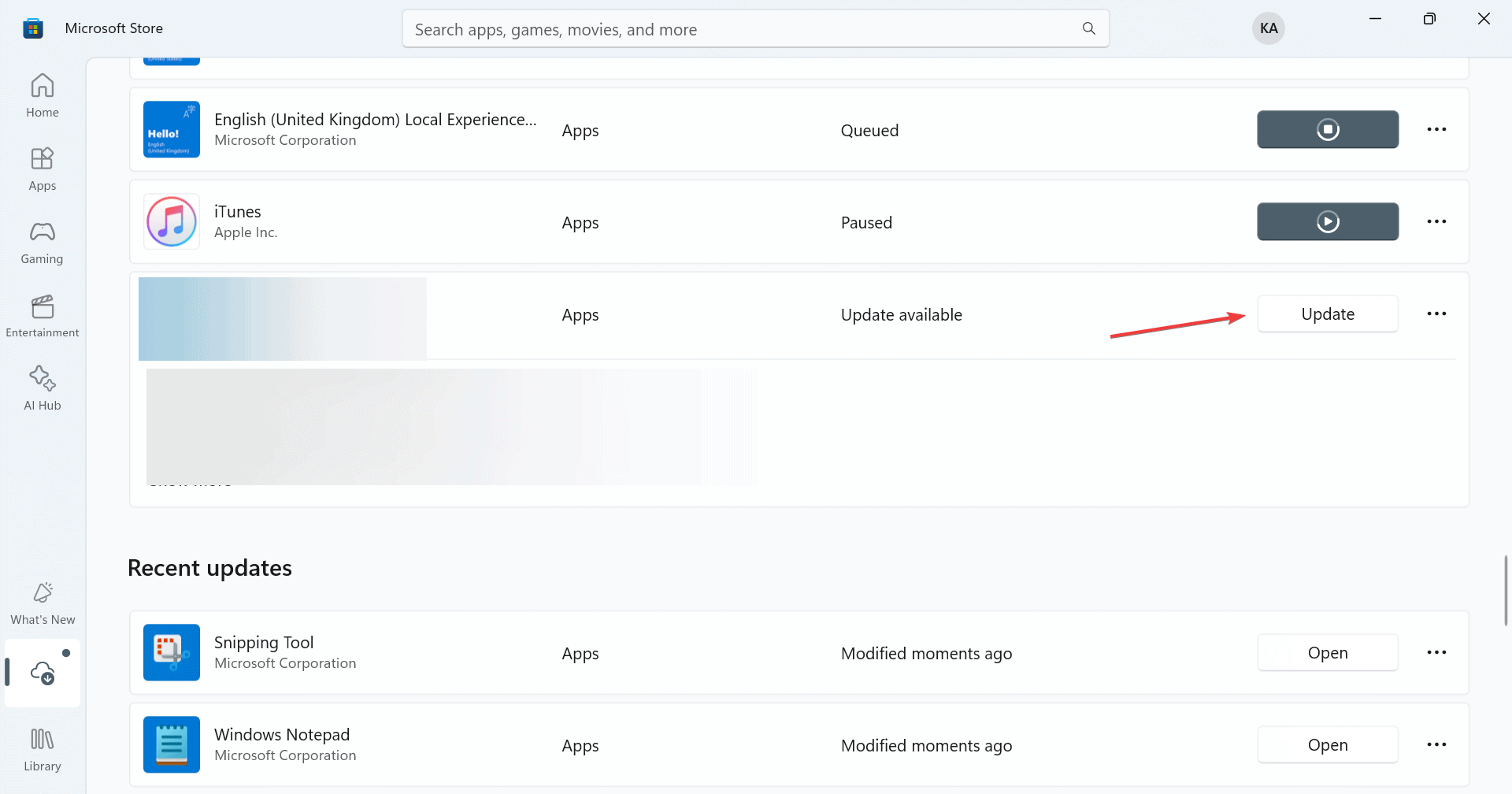
- Sobald dies erledigt ist, starten Sie den Computer neu und prüfen Sie, ob die CPU-Temperatur nun korrekt angezeigt wird.
4. Die neuesten Treiber installieren
- Drücken Sie Windows + X, um das Power User-Menü zu öffnen, und wählen Sie Geräte-Manager.
-
Erweitern Sie alle Einträge hier, klicken Sie mit der rechten Maustaste auf die aufgeführten Geräte und wählen Sie Treiber aktualisieren.
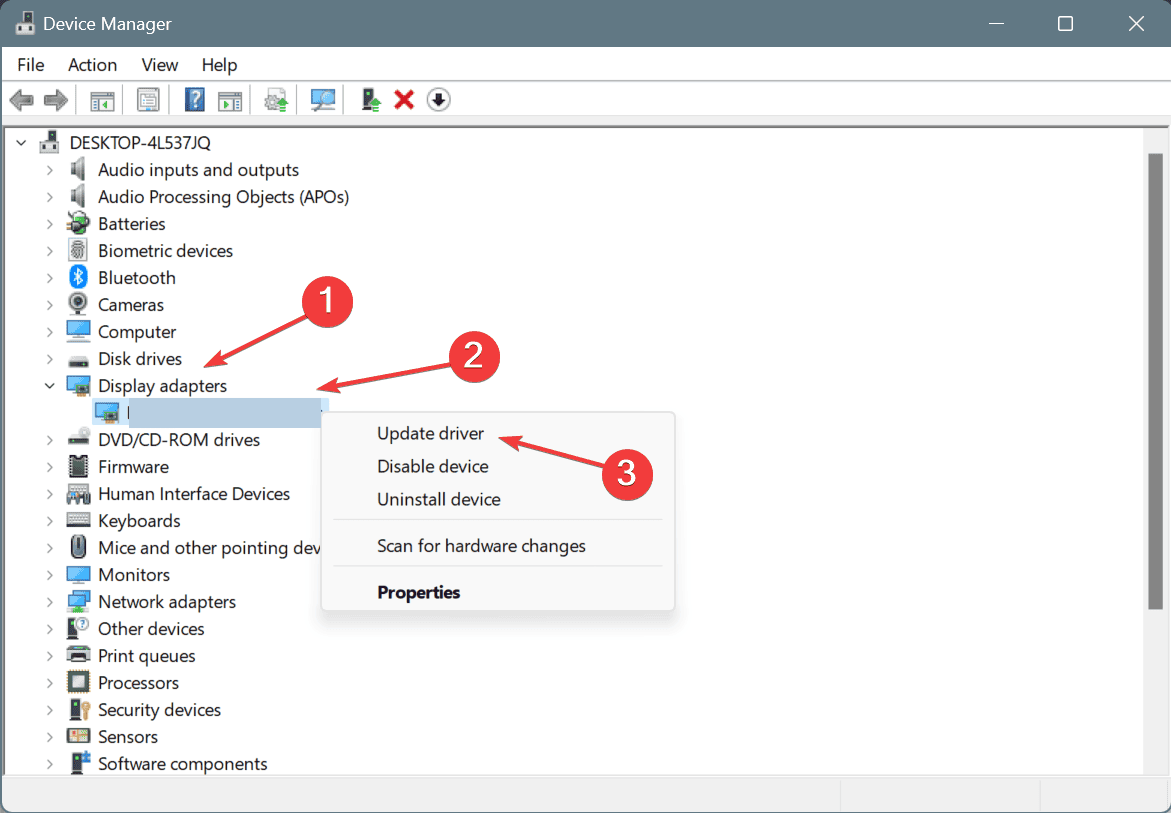
-
Klicken Sie auf Automatisch nach Treibern suchen und warten Sie, bis Windows die beste lokal verfügbare Version installiert.
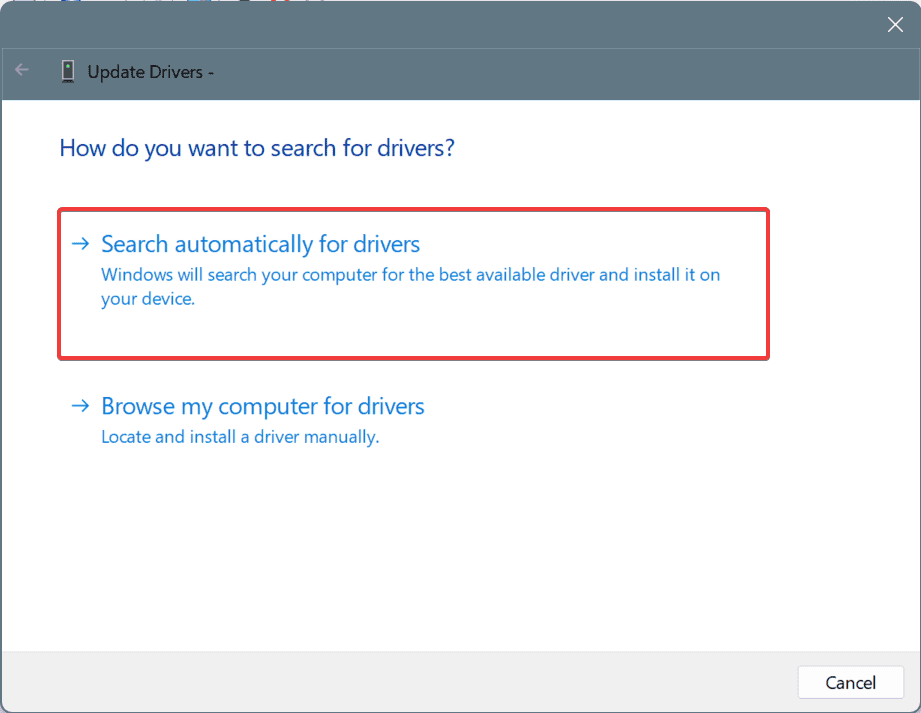
- Aktualisieren Sie auf ähnliche Weise die anderen Treiber, und starten Sie dann den PC neu, um die Änderungen anzuwenden.
Veraltete oder inkompatible Gerätetreiber können ebenfalls verhindern, dass Omen Gaming Hub die CPU-Daten, einschließlich Nutzung und Temperatur, effektiv liest. Daher sollten Sie alle Treiber aktualisieren!
Wenn Windows keine bessere Version finden kann, besuchen Sie die offizielle Website des Herstellers, suchen Sie nach neuen Versionen und installieren Sie dann die neuesten Treiber manuell!
5. Omen Gaming Hub reparieren oder zurücksetzen
- Drücken Sie Windows + I, um Einstellungen zu öffnen, gehen Sie im linken Bereich zu Apps und klicken Sie auf Installierte Apps.
-
Scrollen Sie nach unten, klicken Sie auf die Auslassungspunkte neben Omen Gaming Hub und klicken Sie auf Erweiterte Optionen.
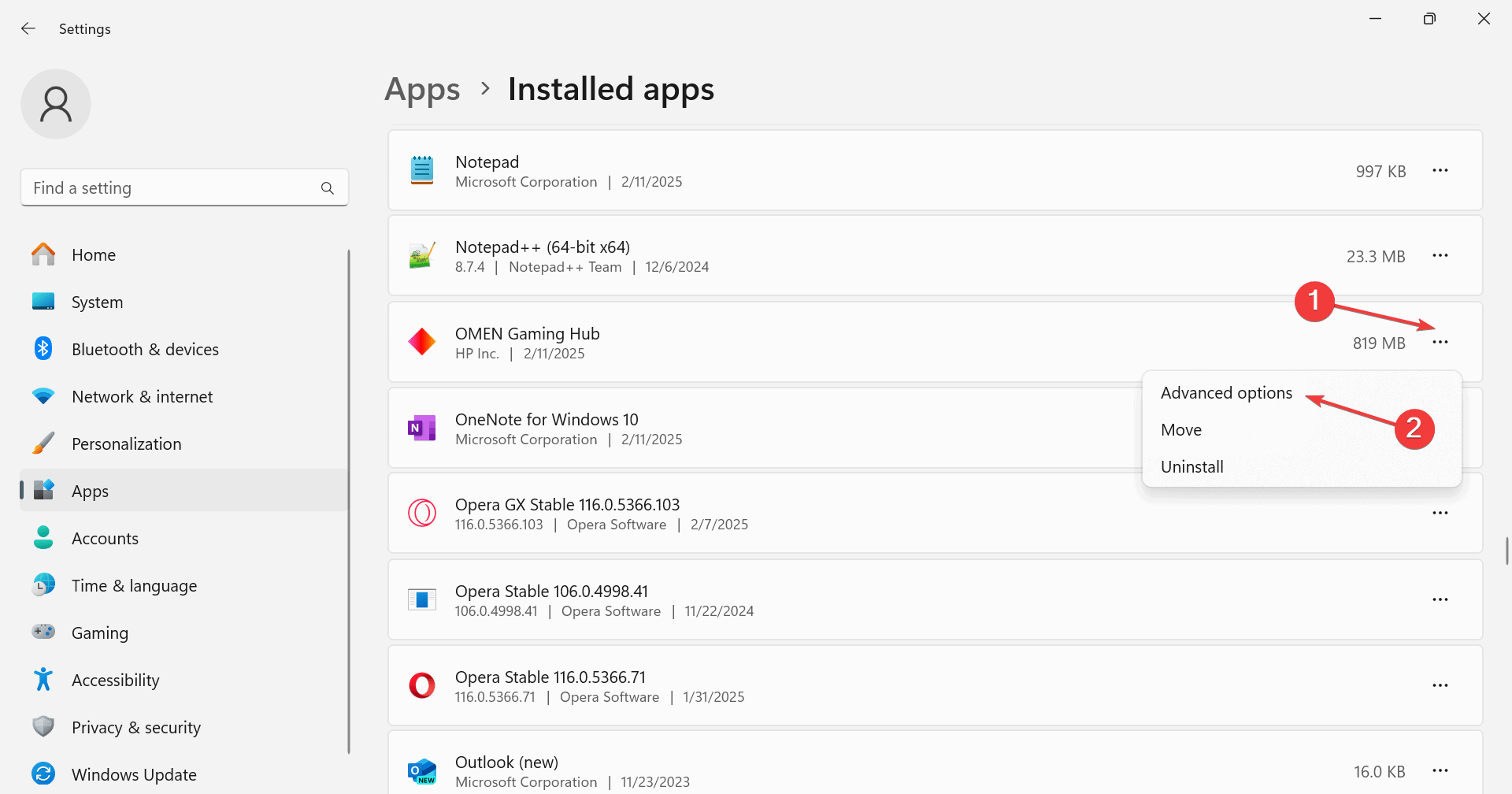
-
Klicken Sie auf Reparieren, warten Sie, bis der Vorgang abgeschlossen ist, und überprüfen Sie die Verbesserungen.
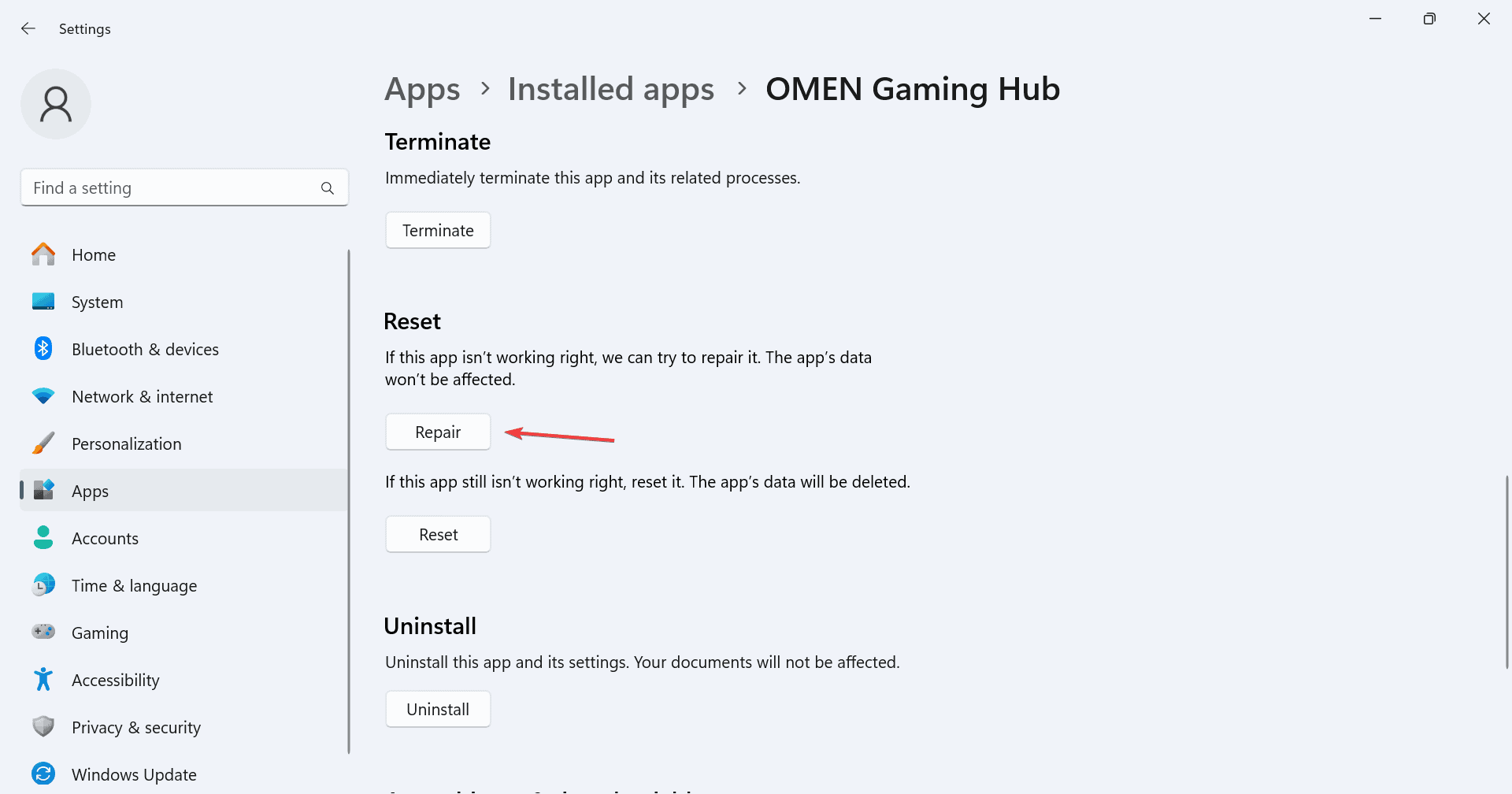
-
Wenn das Problem weiterhin besteht, klicken Sie auf Zurücksetzen.
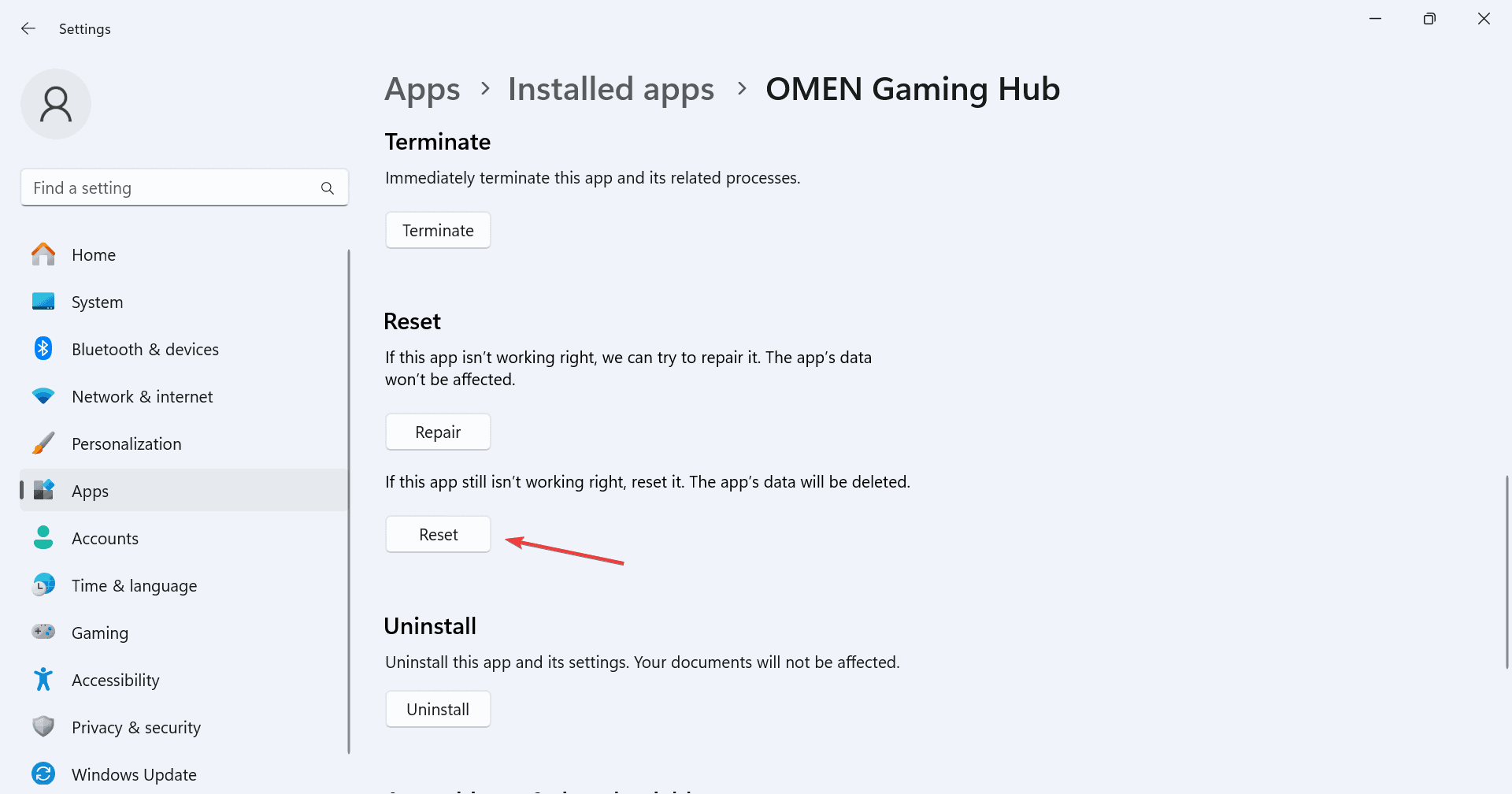
- Klicken Sie im Bestätigungsdialogfeld erneut auf Zurücksetzen.
- Starten Sie schließlich den Computer neu, um die Änderungen anzuwenden.
Die integrierten Reparatur- und Rücksetzfunktionen können helfen, wenn Omen Gaming Hub die CPU-Temperatur nicht anzeigt oder die falsche Temperatur in Windows anzeigt. Eine Reparatur/ein Zurücksetzen behebt problematische Anwendungsdateien, die deren Funktion beeinträchtigen!
6. Kürzlich installierte Windows-Updates deinstallieren
-
Drücken Sie Windows + I, um Einstellungen zu öffnen, navigieren Sie im linken Bereich zu Windows Update und klicken Sie auf Updateverlauf.
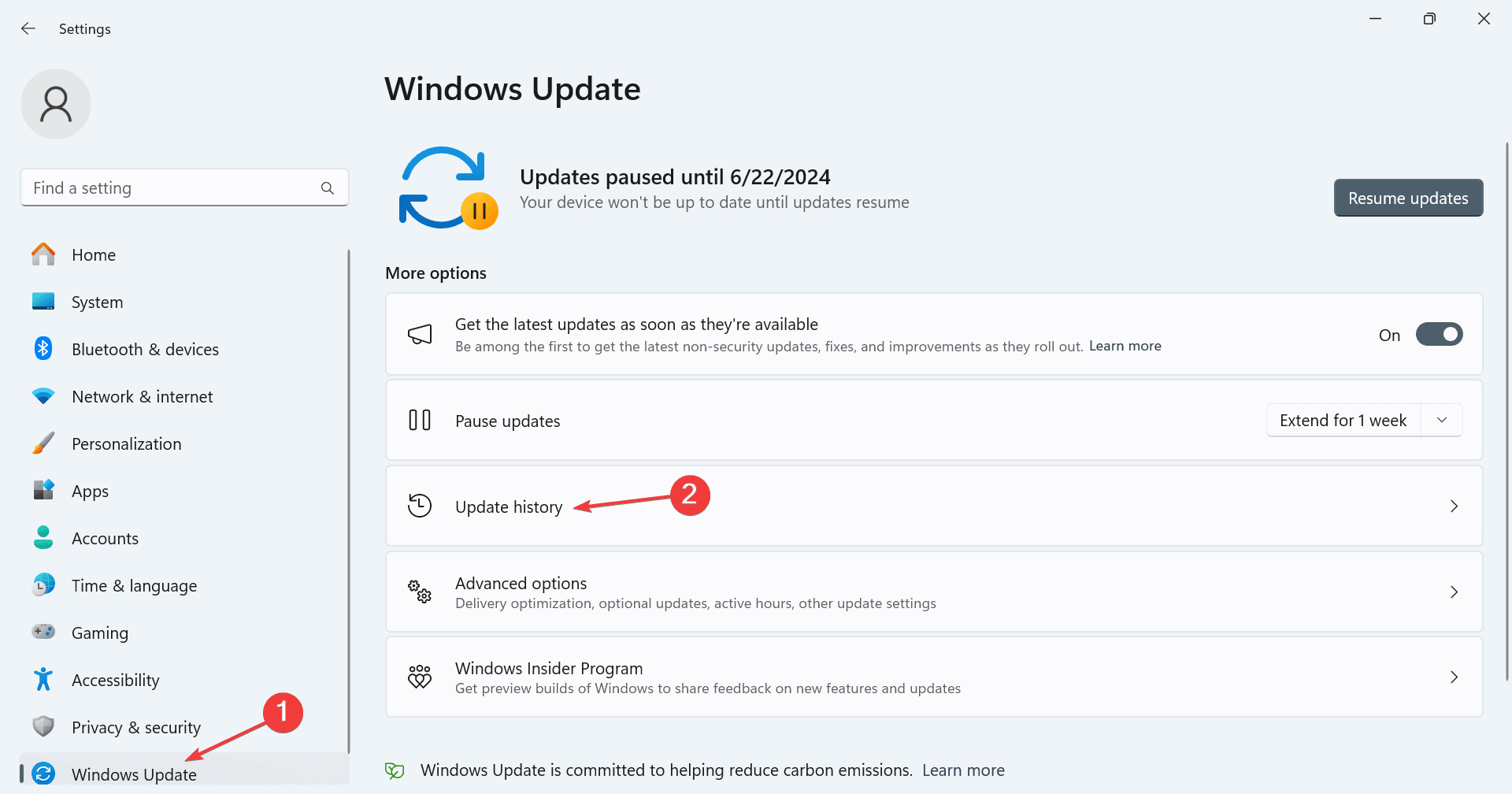
- Scrollen Sie nach unten und klicken Sie auf Updates deinstallieren.
-
Klicken Sie neben dem zuletzt heruntergeladenen Update auf Deinstallieren.
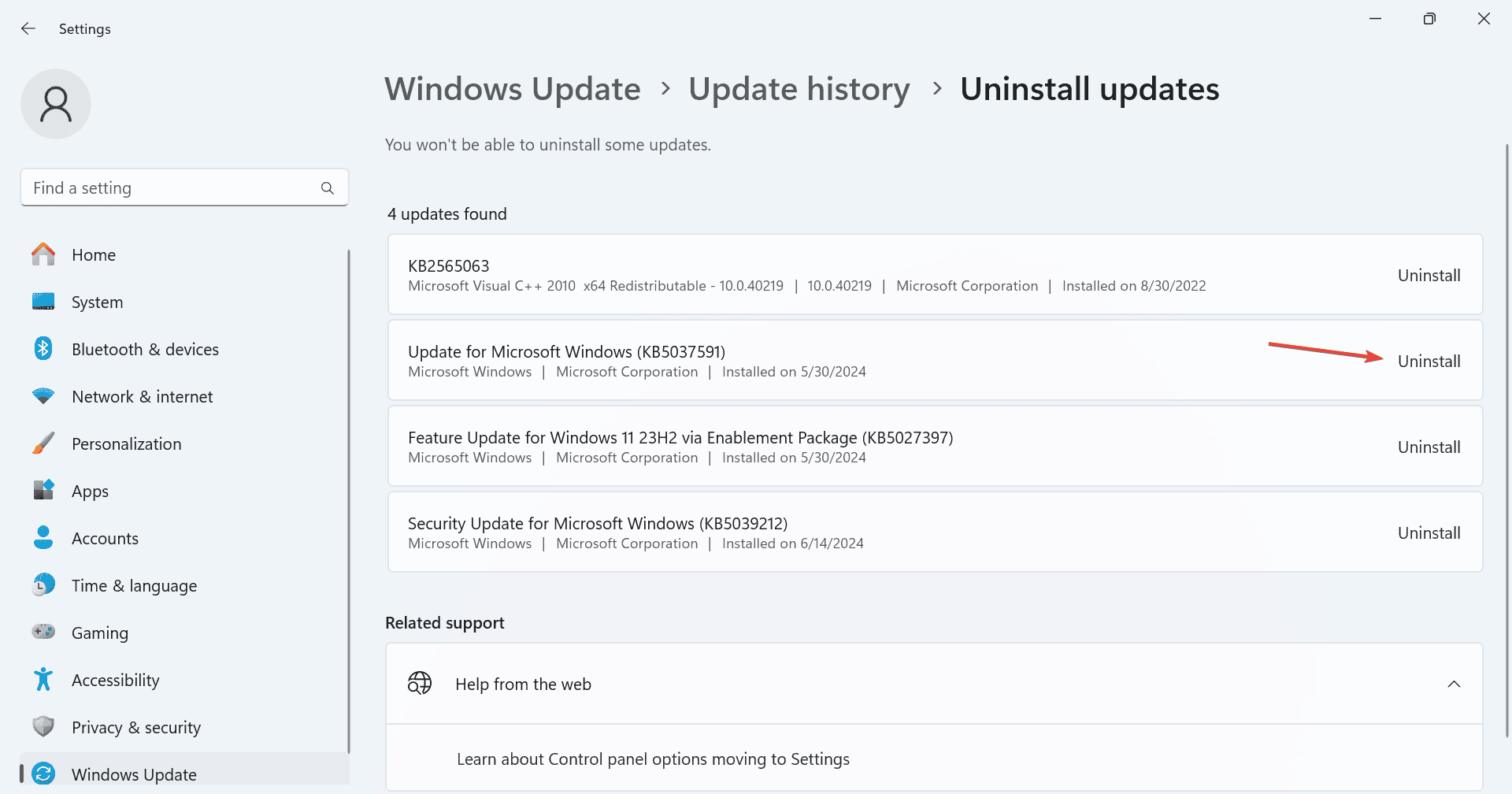
- Klicken Sie im Bestätigungsdialogfeld erneut auf Deinstallieren.
- Sobald dies erledigt ist, starten Sie den PC neu und überprüfen Sie auf Verbesserungen.
Wenn Omen Gaming Hub immer noch keine CPU- oder GPU-Temperatur anzeigt, deinstallieren Sie andere Windows-Updates, die zur gleichen Zeit installiert wurden, als Sie erstmals auf das Problem gestoßen sind!
7. Omen Gaming Hub neu installieren
- Drücken Sie Windows + R, um Ausführen zu öffnen, geben Sie appwiz.cpl in das Textfeld ein und drücken Sie die Eingabetaste.
-
Wählen Sie Omen Gaming Hub aus der Liste aus und klicken Sie auf Deinstallieren.
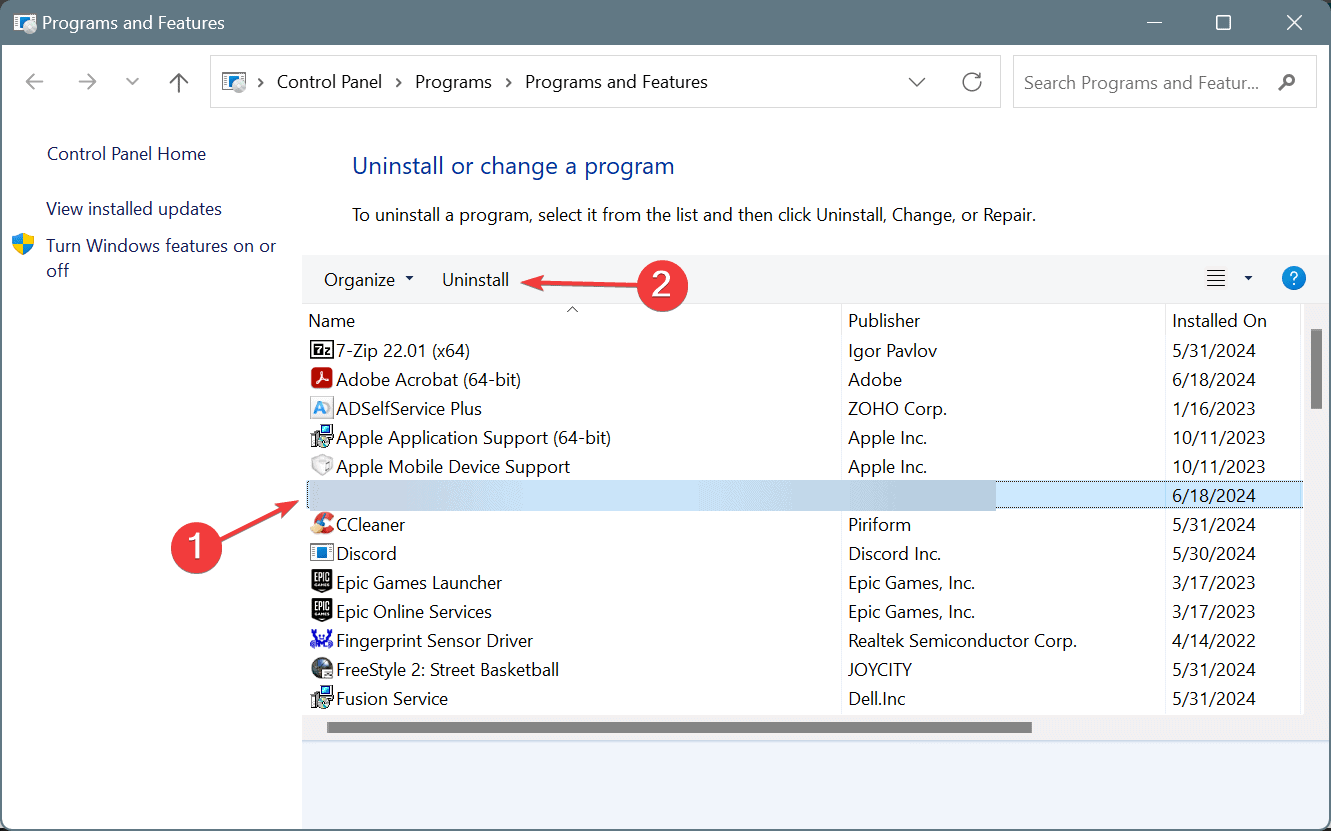
- Folgen Sie den Anweisungen auf dem Bildschirm, um den Vorgang abzuschließen.
- Entfernen Sie ebenfalls andere Omen-Software vom PC und starten Sie dann den Computer neu.
- Laden Sie schließlich Omen Gaming Hub aus dem Microsoft Store herunter.
Wenn eine schnelle App-Deinstallation nicht funktioniert, ist es wahrscheinlich, dass es verbleibende Dateien und Registrierungseinträge gibt, die Konflikte mit Windows verursachen. Daher empfehle ich, ein hoch bewertetes Software-Deinstallationsprogramm zu verwenden, um alle Spuren der App vor der Neuinstallation zu beseitigen!
Wenn keine der hier aufgeführten Lösungen hilft, das Omen Gaming Hub zu reparieren, wenn es die CPU-Temperatur nicht anzeigt, müssen Sie den HP-Support kontaktieren, um eine Lösung zu erhalten. In der Zwischenzeit können Sie eine andere zuverlässige Leistungsüberwachungssoftware für Windows verwenden.
Wenn Sie für immer wechseln möchten, entdecken Sie die besten Alternativen zum Omen Gaming Hub und erhalten Sie heute eine!
Bei Fragen oder um zu teilen, welcher Fix für Sie funktioniert hat, hinterlassen Sie bitte einen Kommentar unten.













